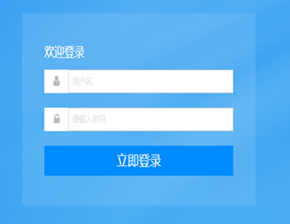欢迎user
 支持
支持 文档与软件
文档与软件 文档中心
文档中心 安全
安全 漏洞扫描
漏洞扫描 H3C SecPath SysScan-V云漏洞扫描系统
H3C SecPath SysScan-V云漏洞扫描系统 安装升级
安装升级 安装指导
安装指导 H3C SecPath SysScan-V漏洞扫描系统 安装指导(E6901 E6902 E6903)-5W105
H3C SecPath SysScan-V漏洞扫描系统 安装指导(E6901 E6902 E6903)-5W10501-正文
本章节下载: 01-正文 (1.17 MB)
(1) 新建虚拟机(以VMware 12为例)建议硬盘大于80G,内存>=4G(推荐8G),CPU>=4。
图1-1 选择典型
图1-2 选择稍后安装操作系统
图1-3 选择Linux
图1-4 输入虚拟机名称和保存位置
图1-5 调整磁盘大小为80G
(2) 在虚拟机设置中,CD/DVD与网络适配器两项需要做调整。
图1-6 编辑虚拟机设置
图1-7 选择使用扫描器的ISO镜像文件
图1-8 设置为桥接模式
(3) 开启此虚拟机,便开始安装。
图1-9 开启虚拟机
(4) 安装过程需要一些时间,请耐心等待其安装完成,出现登录系统界面。
安装结束一直处于centos界面或全黑界面,没有跳转到login界面时,可按Tab键,如果跳转到login界面证明已经安装完成;若未跳转,此时处于数据库导入状态,需继续等待安装。
图1-10 登录系统
(5) 需要再次重新启动虚拟系统。(这个步骤不能忘哦)
图1-11 再次重启虚拟系统
(6) 登录漏扫界面
以https方式访问漏扫地址https://192.168.15.2为例,可登录到漏扫web界面。
漏扫管理口默认有两个IP地址:用户可设置的IP(192.168.15.2)。其中,192.168.15.2可以修改,用户可以根据网络环境设置IP地址。
(1) 登录到CAS平台,建议使用CAS5.0安装,首先在存储中上传版本文件。如下图:
图1-12 登录CAS平台
(2) 选择文件,点击开始上传,上传完成即可。
图1-13 上传文件
(3) 上传完成后,点击新增虚拟机,填写虚拟机名称,选择Linux操作系统,版本为Centos6/7(64位),具体如下截图,设置完后点击下一步。
图1-14 新建虚拟机
(4) 设置CPU、网络及磁盘大小及磁盘总线类型IDE(注意:总线类型必须选择为IDE硬盘)。
图1-15 设置虚拟机参数
(5) 在光驱中选择刚才上传的ISO镜像文件,设置完后,点击完成。
图1-16 加载ISP镜像
(6) 点击完成后,虚拟机完成配置,选择漏扫系统,单击修改虚拟机,在概要/高级设置中将系统时钟修改为本地时钟。
图1-17 修改系统时钟
(7) 修改完成后启动虚拟机,点击进入控制台,可以看见正在安装漏洞扫系统。
图1-18 漏洞扫描系统安装中
(8) 安装完成,如下图所示。
安装结束一直处于centos界面或全黑界面,没有跳转到login界面时,可按Tab键,如果跳转到login界面证明已经安装完成;若未跳转,此时处于数据库导入状态,需继续等待安装。
图1-19 安装完成
(9) 安装完成后需要重启虚拟机(这个步骤不能忘哦)
(10) 重启完成后,以https方式访问漏扫地址https://192.168.15.2为例,可登录到漏扫web界面。
漏扫管理口默认有两个IP地址:用户可设置的IP(192.168.15.2)。其中,192.168.15.2可以修改,用户可以根据网络环境设置IP地址。
图1-20 安装License
(11) 登录漏洞扫描系统
图1-21 登录漏洞扫描系统
(12) 配置漏洞扫描系统的网络配置
根据实际网络环境,修改系统网络配置,点击系统中的保存按钮后,用新配置的ip在浏览器中重新访问系统。
图1-22 配置网络
先用PC或笔记本电脑连接网络,对产品进行网络设置
(1) 配置PC或笔记本电脑IP地址,IP: 192.168.15.3,掩码:255.255.255.0。
图2-1 配置PC地址
(2) 通过使用浏览器(推荐使用Google Chrome浏览器),访问https://192.168.15.2具体操作详见下图:
图2-2 激活漏洞扫描系统
· 单机模式用户,直接根据软件标识码,申请license,导入license后自动跳转到登录页面。
图2-3 登录漏洞扫描系统
· 云租户模式,(云租户模式暂时不可用)输入认证服务器地址,点在线激活按钮,即可激活。
图2-4 云租户模式激活
授权激活成功后,自动跳转到登录页面。
图2-5 登录系统
(3) 用admin账户登录系统,密码:admin,登录后点击系统按钮。
图2-6 系统配置
(4) 根据实际网络环境,点击编辑,弹出网络设置编辑界面,修改系统网络配置,点击保存按钮后,用新配置的IP在浏览器中重新访问系统。
图2-7 网络配置
图2-8 网络设置编辑
不同款型规格的资料略有差异, 详细信息请向具体销售和400咨询。H3C保留在没有任何通知或提示的情况下对资料内容进行修改的权利!